MTP lub Media Transfer Protocol, a jest częścią Windows Media Framework, umożliwia automatyczne przesyłanie plików multimedialnych z jednego urządzenia przenośnego na drugie. Wcześniej był nazywany PTP lub Picture Transfer Protocol.
często przesyłamy pliki do lub z telefonu komórkowego lub aparatu cyfrowego na inne urządzenie i odwrotnie. Możesz nie wiedzieć, ale podczas przesyłania zdjęć z aparatu cyfrowego używasz połączenia MTP, aby dokonać transferu. Istnieją głównie dwie opcje, które można uzyskać po podłączeniu urządzenia mobilnego do komputera za pomocą kabla do transmisji danych. Pierwsza opcja umożliwia przesyłanie dowolnego rodzaju plików, w tym dokumentów, filmów lub plików audio. Drugą opcją jest MTP, który pozwala użytkownikom szybko przenosić obrazy z jednego urządzenia na drugie.
w przypadku, gdy Media Transfer Protocol nie działa i napotykasz trudności w używaniu MTP w systemie Windows 11 lub Windows 10, ta sugestia może pomóc rozwiązać problem.
Media Transfer Protocol nie działa
ponieważ Media Transfer Protocol nie działa poprawnie, urządzenie nie zostanie wykryte przez komputer, w wyniku czego nie można szybko przesyłać obrazów do lub z aparatu cyfrowego i telefonu komórkowego na komputer z systemem Windows. Czasami możesz nawet zobaczyć następujące komunikaty o błędach:
- urządzenie MTP USB nie instaluje się
- sterownik urządzenia MTP USB nie powiódł się
- MTP nie został rozpoznany
jeśli Media Transfer Protocol (MTP) nie działa w systemie Windows 11 / 10, wykonaj następujące kroki:
- sprawdź, czy twój telefon obsługuje MTP
- zaktualizuj istniejący sterownik urządzenia MTP
- zainstaluj sterownik urządzenia MTP
- Włącz MTP ręcznie
- Włącz tryb debugowania USB
aby dowiedzieć się więcej o tych krokach, Czytaj dalej.
1] Sprawdź, czy twój telefon obsługuje MTP
większość telefonów komórkowych z kamerami obsługuje MTP do przesyłania obrazów z lub do urządzenia, ale mimo to dobrym pomysłem jest sprawdzenie.
2] Zaktualizuj istniejący sterownik urządzenia MTP
Otwórz menu WinX, wybierz Menedżer urządzeń, a następnie wyszukaj urządzenie mobilne. Kliknij go prawym przyciskiem myszy i wybierz Aktualizuj oprogramowanie sterownika, aby zaktualizować oprogramowanie sterownika urządzenia.
3] Zainstaluj sterownik urządzenia MTP
jeśli sterownik nie jest zainstalowany, podłącz urządzenie. Po podłączeniu nowego urządzenia do komputera automatycznie instaluje niezbędny sterownik. Upewnij się, że instalacja nie została przerwana. Jeśli Menedżer urządzeń wyświetla komunikat „sterowniki dla tego urządzenia nie są zainstalowane”, należy rozważyć ponowne zainstalowanie sterownika.
4] Włącz MTP ręcznie
w niektórych przypadkach musisz ręcznie włączyć protokół przesyłania mediów. Różni producenci urządzeń mobilnych mają różne procedury, więc sprawdź metodę dla swojego producenta.
5] Włącz tryb debugowania USB
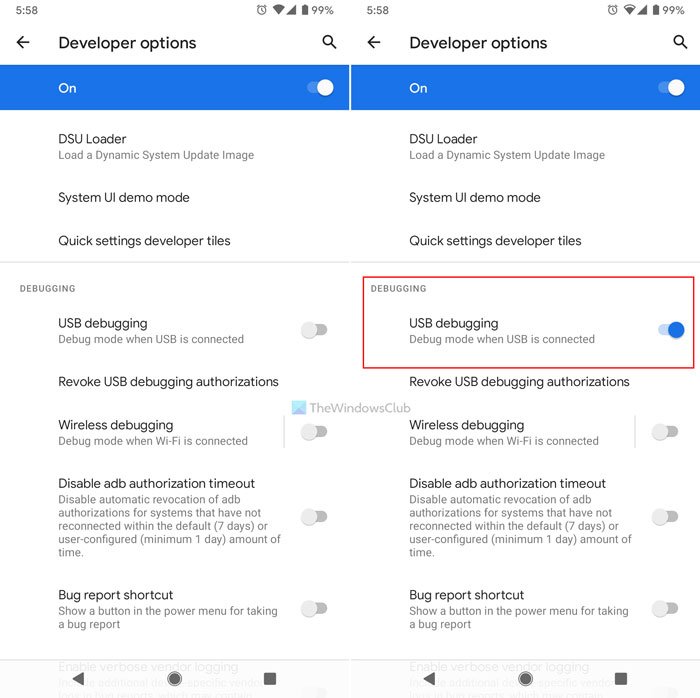
jeśli masz telefon komórkowy z Androidem i MTP nie działa, upewnij się, że masz włączony tryb debugowania USB. Pomoże to w dalszym rozwiązywaniu problemów.
jeśli instalacja nowego sterownika lub aktualizacja istniejącego nie pomogły, otwórz Eksplorator plików i przejdź do następującej ścieżki:
C:\Windows\INF
tutaj otrzymasz plik o nazwie wpdmtp.inf. własna Kliknij prawym przyciskiem myszy ten plik i wybierz Zainstaluj.
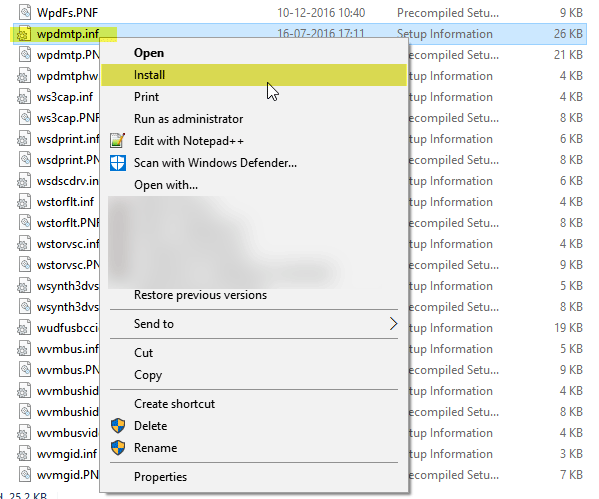
Microsoft zapewnia zestaw sterowników klasy do obsługi protokołu Media Transfer Protocol (MTP). Jeśli Twoje urządzenie obsługuje MTP, możesz użyć jednego z tych sterowników. Oprócz sterowników klasy, Microsoft udostępnia informacje o konfiguracji (.INF) plik do instalacji sterownika klasy. Ten plik nazywa się WpdMtp.inf. własna
Po kliknięciu przycisku Zainstaluj proces nie powinien trwać dłużej niż kilka sekund. Po tym MTP powinien działać jak zwykle. Jeśli nie, spróbuj ponownie uruchomić komputer i sprawdzić, czy działa, czy nie.
Po zakończeniu procesu uruchom ponownie komputer i sprawdź, czy MTP działa normalnie.
jak włączyć MTP w systemie Windows 11 / 10?
włączenie protokołu MTP lub Media Transfer Protocol nie jest możliwe na komputerach z systemem Windows 11 / 10. Wszystko, co możesz zrobić, to zainstalować sterownik MTP na komputerze i włączyć MTP na telefonie z Androidem. Aby to zrobić, musisz znaleźć opcję Media Transfer Protocol po podłączeniu go do komputera.
Dlaczego mój MTP nie działa?
mogą istnieć różne powody, dla których MTP nie działa na twoim komputerze. Od nieobsługiwanego telefonu do nieprawidłowych ustawień, może to spowodować z dowolnego powodu. Jeśli jednak napotkasz ten problem, musisz postępować zgodnie ze wszystkimi przewodnikami wymienionymi w artykule. Na przykład musisz sprawdzić, czy twój telefon obsługuje MTP, czy nie. Jeśli tak, możesz sprawdzić sterownik MTP, włączyć MTP ręcznie itp.
mam nadzieję, że coś pomoże.
